6 Kaedah untuk memaparkan skrin Android di PC, bagaimana memaparkan skrin telefon pintar di PC?
Cara memaparkan skrin telefon pintar di PC
Contents
- 1 Cara memaparkan skrin telefon pintar di PC
- 1.1 Cara memaparkan skrin Android di PC
- 1.2 Bahagian 1. Cara terbaik untuk memaparkan skrin Android di PC melalui USB
- 1.3 Cara kastor Android lain di PC
- 1.3.1 Bahagian 2. Cara berkongsi skrin Android di PC dengan Vysor
- 1.3.2 Bahagian 3. Cara menduplikasi skrin Android di PC dengan Apowermirror
- 1.3.3 Bahagian 4. Cara Menyiarkan Skrin Android di PC dengan Mobizen
- 1.3.4 Bahagian 5. Cara memaparkan skrin Android pada PC dengan AirDroid
- 1.3.5 Bahagian 6. Cara berkongsi skrin dari peranti Android ke PC dengan Letsview
- 1.4 Kesimpulan
- 1.5 Cara memaparkan skrin telefon pintar di PC ?
- 1.6 Konfigurasikan terminal Windows anda
- 1.7 Sambungkan peranti anda ke rangkaian yang sama
- 1.8 Aktifkan sambungan ke PC anda
- 1.9 Aktifkan sambungan ke telefon pintar anda
- 1.10 Kaedah lain untuk memaparkan skrin telefon pintar di PC
- Pertama sekali, aplikasi PC Mobizen Mirroring mesti dimuat turun dan dipasang.
- Setelah melancarkan aplikasi PC dan disambungkan ke akaun anda, pilih mod dan log Wireless/USB.
- Kemudian periksa peranti anda dengan pengesahan 2 langkah yang hanya terpakai dalam kes sambungan tanpa wayar.
- Tekan butang “2 -Step Pencegahan” yang akan muncul di skrin mudah alih anda. Masukkan kod enam -digit pada papan kekunci peranti yang diperoleh pada PC.
Cara memaparkan skrin Android di PC
Cermin skrin dapat mencerminkan atau mengawal skrin Android dari jauh di PC. Ia sama seperti semua perbincangan lain di Android. Dengan pencerminan skrin Android, beberapa fail boleh dikongsi dan aplikasi dapat dihargai dengan cara yang lebih baik. Untuk mengajar anda bagaimana meletakkan cermin Android di PC, kami menyebutkan 6 cara yang mudah dan berkesan. Oleh itu mari kita mulakan.
- Bahagian 1. Cara mencerminkan Android di PC dengan cermin telefon panas
- Bahagian 2. Cara Membuat Cermin Android ke PC dengan Vysor
- Bahagian 3. Cara Membuat Cermin Android ke PC dengan Apowermirror ?
- Bahagian 4. Cara Membuat Cermin Skrin Android ke PC dengan Mobizen
- Bahagian 5. Cara Membuat Cermin Skrin Android ke PC dengan Airdroid ?
- Bahagian 6. Cara Membuat Skrin Android Perkongsian ke PC dengan Letsview
Bahagian 1. Cara terbaik untuk memaparkan skrin Android di PC melalui USB
Adakah anda mencari perisian untuk mencerminkan Android di PC ? Jadi inilah cermin telefon dari tenorshare. Ini adalah salah satu aplikasi cermin skrin terbaik untuk Android ke PC. Dengan bantuan anda, anda dapat mengawal skrin telefon bimbit anda dari PC anda. Ia membolehkan anda bermain permainan, membuat tangkapan skrin, simpan skrin, menonton video, dll. Semua fungsi asas adalah percuma dan boleh dicuba oleh pengguna.
Inilah cara menggunakan cermin telefon untuk membuat cermin skrin Android pada PC dalam 3 langkah.
-
Pertama, muat turun dan lancarkan cermin telefon ke PC Windows anda. Tidak perlu memasang aplikasi pada peranti Android.

Sambungkan telefon Android anda ke PC dengan kabel USB. Dan ikuti arahan untuk mengaktifkan debugging USB.

Kemudian anda akan melihat butang cermin yang terdapat di skrin seperti di bawah. Klik padanya untuk melancarkan cermin.

Skrin Android anda akan muncul dengan segera di PC. Sudah disiapkan !
Cara kastor Android lain di PC
Bahagian 2. Cara berkongsi skrin Android di PC dengan Vysor
Cara kedua untuk mencerminkan Android di PC adalah vysor. Vysor adalah alat yang berkesan untuk memaparkan skrin Android di desktop, jadi anda boleh menggunakan aplikasi, bermain permainan Android atau mengawal telefon anda di komputer. Ia juga menyokong mencerminkan skrin iPhone dan serasi dengan semua sistem operasi.
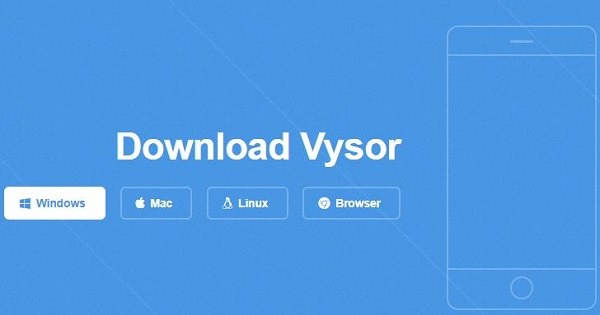
-
Muat turun dan pasang Vysor pada telefon Android dan PC anda.
Vysor mempunyai aplikasi Chrome, jadi anda boleh memasangnya di kedai Chrome. Walau bagaimanapun, untuk pengguna Windows, anda perlu memasang pemacu ADB untuk langkah tambahan.
Bahagian 3. Cara menduplikasi skrin Android di PC dengan Apowermirror
Kami kini datang ke Apowermirror untuk mencerminkan skrin Android di PC. Sebagai tambahan kepada pencerminan skrin Android, ia juga menawarkan ciri tambahan seperti tangkapan skrin, rakaman skrin, penambahan nota, dan banyak lagi. Ia membolehkan pengguna mencerminkan telefon Android di PC melalui WiFi atau melalui USB.
Ikuti prosedur berikut untuk mengetahui cara membuat cermin Android pada PC menggunakan aplikasi ini.

- Muat turun dan Pasang Aplikasi ApowerMError pada telefon PC dan Android anda.
- Sambungkan komputer anda ke rangkaian wifi yang sama seperti peranti Android anda. (Anda juga boleh menyambung menggunakan kabel USB jika anda ingin meneruskan tanpa wifi. Dalam kes ini, anda juga mesti membenarkan debugging USB).
- Buka aplikasi Apowermerror di telefon anda dan taipkan ikon “Mirror”. Pilih pilihan PC anda dan mulakan.
Bahagian 4. Cara Menyiarkan Skrin Android di PC dengan Mobizen
Mobizen Mirroring membolehkan pengguna mencerminkan skrin Android pada PC melalui pelayar web atau aplikasi. Di samping itu, ia menawarkan pengalaman streaming segera foto dan video pada skrin besar dengan cara yang praktikal. Dengan Mobizen, anda boleh mencerminkan Android dengan mudah di PC.

- Pertama sekali, aplikasi PC Mobizen Mirroring mesti dimuat turun dan dipasang.
- Setelah melancarkan aplikasi PC dan disambungkan ke akaun anda, pilih mod dan log Wireless/USB.
- Kemudian periksa peranti anda dengan pengesahan 2 langkah yang hanya terpakai dalam kes sambungan tanpa wayar.
- Tekan butang “2 -Step Pencegahan” yang akan muncul di skrin mudah alih anda. Masukkan kod enam -digit pada papan kekunci peranti yang diperoleh pada PC.
Bahagian 5. Cara memaparkan skrin Android pada PC dengan AirDroid
AirDroid adalah aplikasi cermin skrin Android ke -5. Ia membolehkan pengguna mengurus dan mengakses telefon pintarnya secara wayarles dari Mac, Windows atau Web. AirDroid juga membolehkan pengguna mengawal peranti mereka secara wayarles. Tidak perlu untuk merosakkan peranti Android/iOS.
Ikuti langkah berikut untuk membuat cermin skrin Android ke PC menggunakan AirDroid.

- Muat turun aplikasi Peribadi Ardroid ke telefon pintar anda. Kemudian sambungkan ke akaun Airdroid anda.
- Lawati Web Airdroid menggunakan PC anda. Log masuk akaun anda sekali lagi dan pilih peranti anda.
- Tekan ikon “Mirroring”. Selebihnya prosedur akan menjadi automatik. Anda akan dapat menikmati kelebihan mencerminkan skrin Android.
Bahagian 6. Cara berkongsi skrin dari peranti Android ke PC dengan Letsview
Letsview adalah aplikasi percuma yang sangat baik untuk perkongsian skrin yang serasi dengan beberapa platform, termasuk Android, Windows, Mac, peranti iOS dan televisyen. Walaupun ia adalah aplikasi percuma, ia menawarkan fungsi papan putih, skrin penuh dan tangkapan skrin dengan pengalaman yang mesra. Walaupun begitu, ia tidak dapat mengawal telefon dari PC. Ikuti langkah berikut untuk membuat perkongsian skrin menggunakan aplikasi ini.

- Muat turun dan pasang versi LetSview yang sepadan untuk telefon pintar dan komputer anda.
- Sambungkan komputer dan peranti Android anda ke sambungan wifi yang sama.
- Lancarkan aplikasi Letsview Android, kemudian pilih nama komputer anda.
Kesimpulan
Pencerminan skrin Android ke PC menawarkan banyak kelebihan. Contohnya, ia membolehkan anda menstrim, menonton filem, bermain permainan dan mengambil bahagian dalam aktiviti lain jenis ini di skrin yang lebih besar. Bagi mereka yang mencari panduan terbaru untuk mencerminkan Android di PC, kami menerangkan secara terperinci beberapa platform terbaik dalam perkara ini, iaitu cermin telefon tenorshare. Untuk sebarang soalan lain, anda boleh menghubungi kami.
Cara memaparkan skrin telefon pintar di PC ?

Anda mahu memaparkan skrin telefon pintar anda di PC anda tetapi anda tidak tahu bagaimana cara melakukannya ? Tidak peduli, di sini kami membentangkan beberapa kaedah mudah dan pantas yang membolehkan anda memaparkan skrin telefon anda di komputer anda.
Berikut adalah operasi yang sedikit kurang dikenali daripada yang lain tetapi boleh jadi penting. Sesungguhnya, ramai pengguna boleh, pada satu ketika, mempunyai keperluan untuk memproyeksikan skrin mudah alih mereka di skrin PC mereka. Inilah, pertama, kaedah Windows 10 yang sangat pantas.
Konfigurasikan terminal Windows anda
Sebelum anda dapat memaparkan skrin telefon pintar anda di PC PC atau skrin TV anda, langkah pertama adalah untuk mengkonfigurasi terminal anda yang berbeza. Sama ada telefon pintar telefon pintar atau komputer anda, anda mesti sentiasa memeriksa prasyarat tertentu dan, lebih -lebih lagi, tingkap anda mempunyai versi 1607. Pengesahan yang boleh anda lakukan dengan menaip “sistem” dalam bar tugas. Kemudian, dengan mengklik ikon “Maklumat Sistem” ikon di sebelah kiri, anda akan dapat menentukan versi sistem operasi yang anda gunakan. Sekiranya semuanya baik -baik saja dan versi lebih tinggi daripada yang disebut sebelumnya, anda boleh pergi ke langkah pertama.
Sambungkan peranti anda ke rangkaian yang sama
Dalam kes sambungan PC-Smartphone-Wi-Fi, anda perlu memeriksa bahawa dua peranti anda berada dalam sambungan yang sama. Untuk melakukan ini, anda hanya perlu memastikan bahawa setiap terminal disambungkan ke kotak yang sama. Langkah mudah yang akan memberi anda sedikit masalah berikutnya.

Cara memaparkan skrin telefon pintar anda di PC anda ? © Morakot, Saham Adobe
Aktifkan sambungan ke PC anda
Untuk menyambungkan PC anda ke telefon pintar anda melalui Wi-Fi, anda mesti menyambungkan PC dan telefon pintar anda, secara berasingan. Dalam kes pertama, langkahnya akan mudah.
Sesungguhnya, pergi ke bar tugas dan ketik “Sambungkan”, kemudian klik pada tab ke kiri anda dengan nama yang sama. Anda kemudian akan melihat tetingkap tetingkap biru dipaparkan: PC anda akan siap untuk sambungan.
Aktifkan sambungan ke telefon pintar anda
Oleh itu, anda perlu mengkonfigurasi telefon pintar anda. Pergi ke tetapan telefon anda, ke bahagian “Rangkaian Tanpa Wayar”. Kemudian klik lebih banyak. Di sini, anda akan melihat tab dengan beberapa mod, termasuk mod pesawat, sebagai contoh. Klik (biasanya dalam mod Bluetooth Bluetooth) pada “Paparan Tanpa Wayar”. Di sini, anda hanya perlu mengaktifkan pilihan untuk, di sana juga, konfigurasikan telefon pintar anda.
Pejabat anda harus muncul di bawah. Di sini, ini adalah langkah terakhir: klik pada Desktop – (nama PC anda). Unjuran harus dilakukan dalam beberapa saat. Unjuran yang agak mudah dan pantas.
Sudah tentu, ada cara lain untuk melakukan sesuatu, tidak meluluskan permohonan atau melalui USB. Sesungguhnya, jika kaedah ini juga kelihatan berfungsi, mereka tetap kurang cepat dan kurang mudah diakses juga.
Kaedah lain untuk memaparkan skrin telefon pintar di PC
Konfigurasi melalui USB menjadi lebih terkini, hari ini di mana sambungan Wi-Fi Wi-Fi yang mudah akan membolehkan anda menyambung. Lebih banyak lagi dengan perkongsian sambungan dari telefon pintar, yang akan membolehkan anda, baik dalam pengangkutan awam dan di tempat awam, untuk berkongsi skrin anda di PC anda, di kereta api atau kopi misalnya.

Perlu Diingat: Sambungan anda mestilah serupa di telefon pintar dan PC anda. © Rostichep, Saham Adobe
Aplikasi, sebaliknya, sering memerlukan fungsi berbayar dan pemasangan yang membosankan. Ringkas.
Perkongsian yang, anda akan melihat, berfungsi dengan baik, dan secara amnya tidak mengambil masa lebih dari dua minit untuk membuat. Satu -satunya perkara yang perlu diingati, tentu saja, hakikatnya tetap bahawa sambungan anda mestilah serupa pada telefon pintar anda dan PC anda. Untuk selebihnya, kaedah ini akan berada dalam jangkauan semua orang walaupun anda adalah neophyte.



